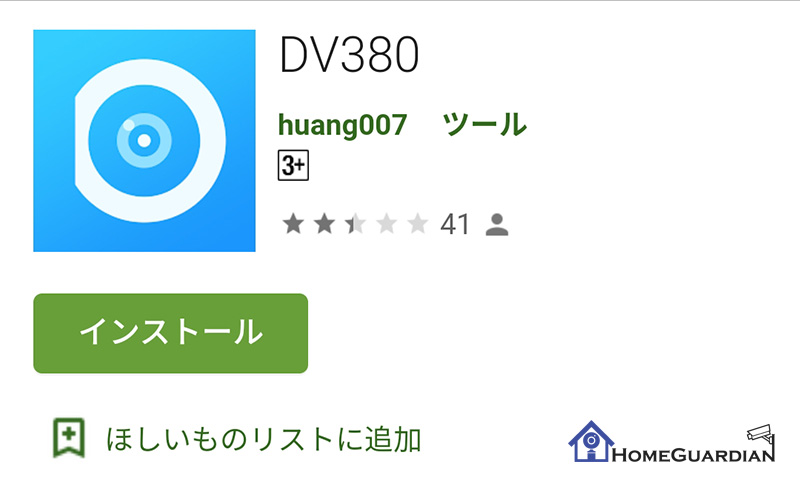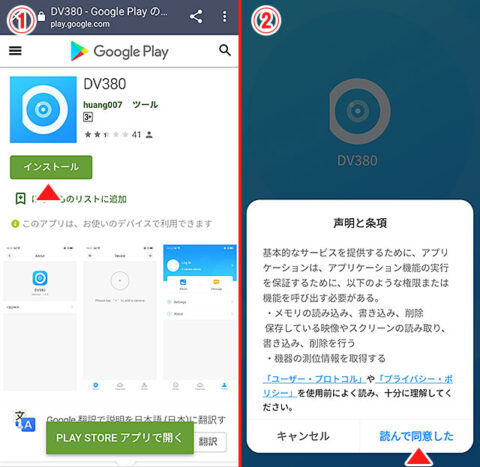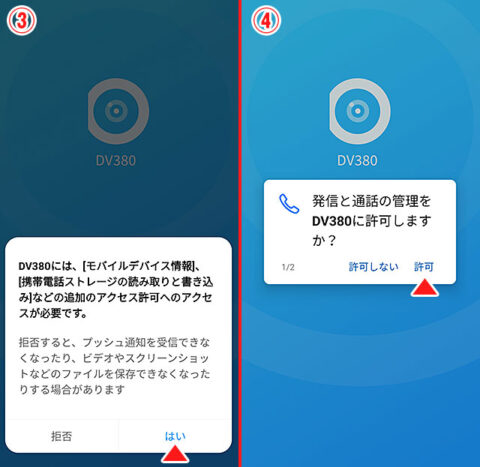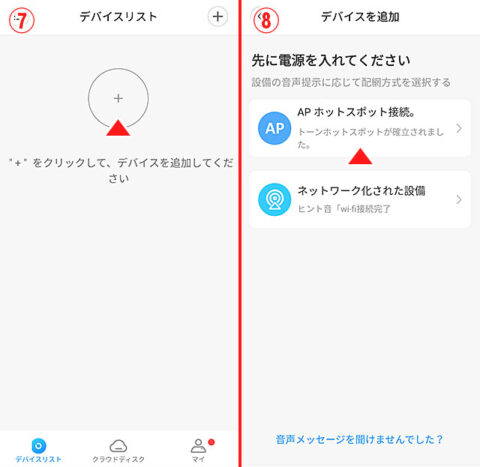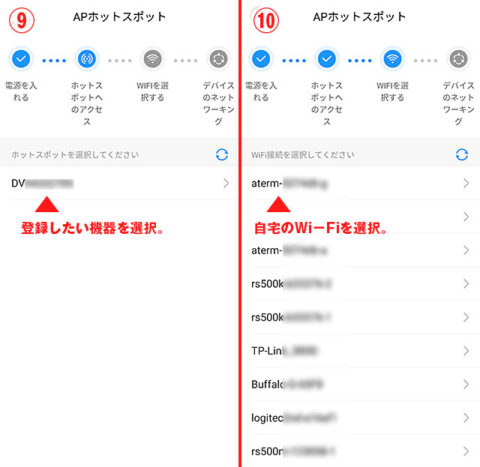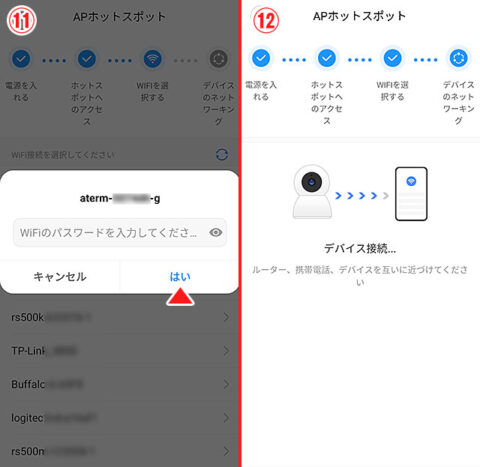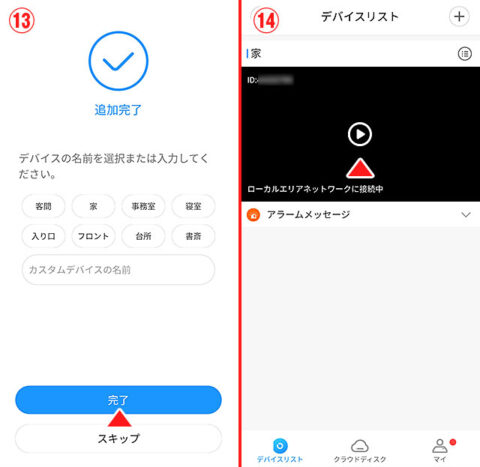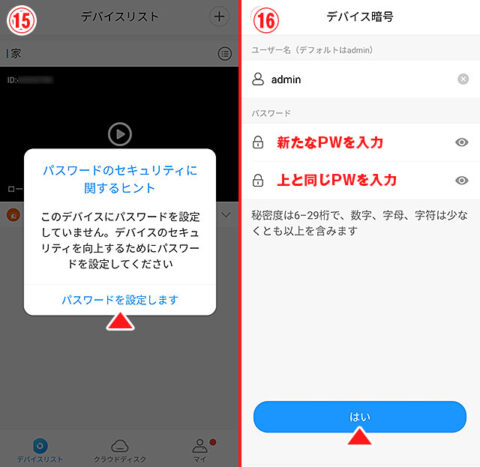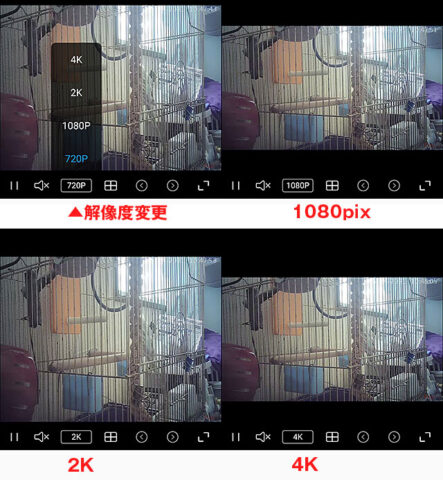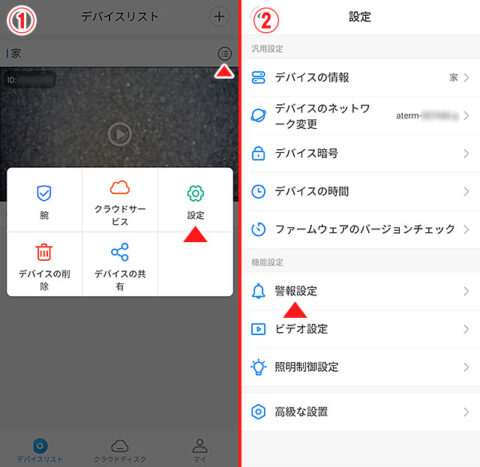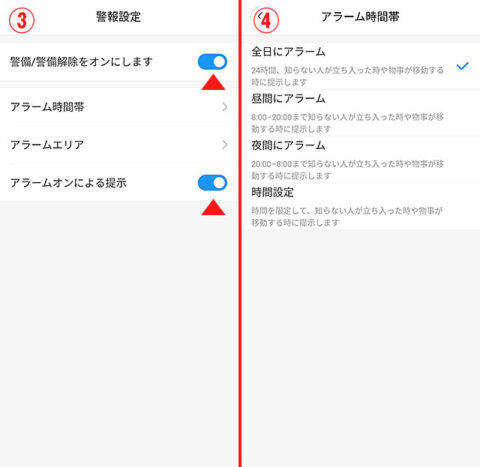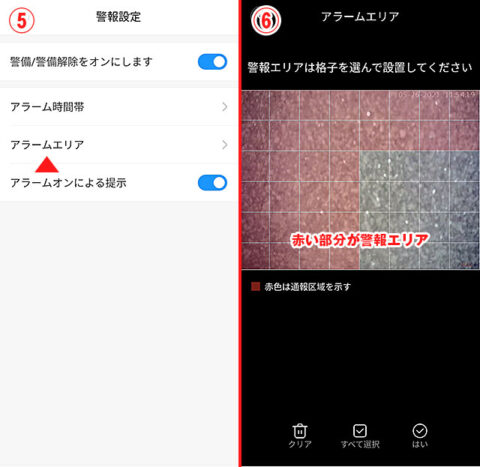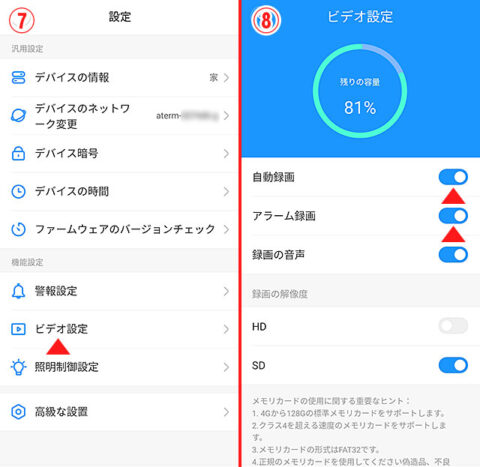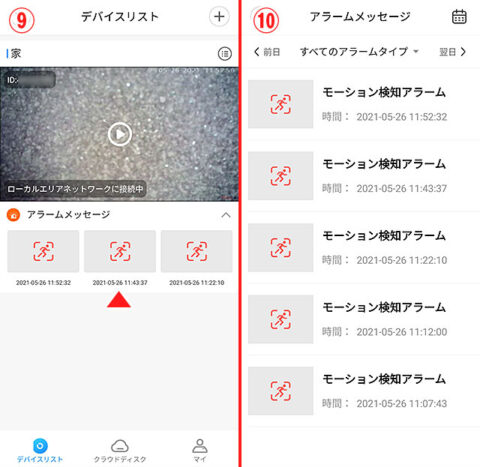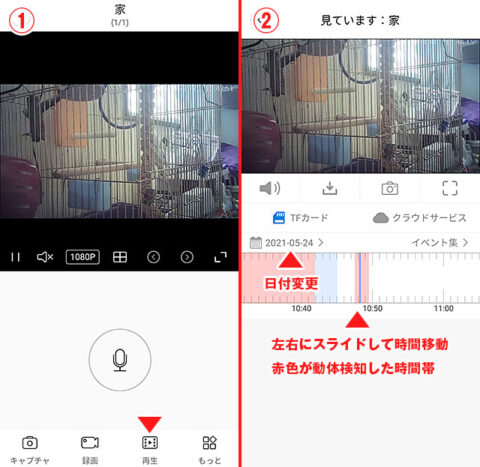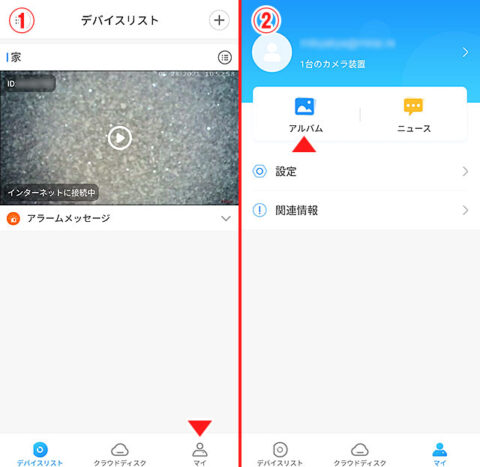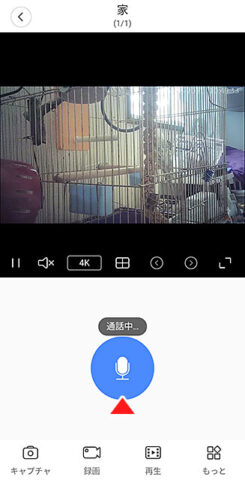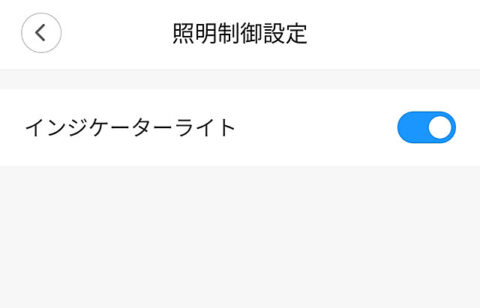「DV380」アプリダウンロード&設定方法
「DV380」のダウンロードは下記リンクから。
製品マニュアルのQRコードを読み込んでもダウンロードできますが、海外のサイトを経由するため、挙動がおかしな時があります。セキュリティ上、直接ストアから検索してアプリのダウンロードをした方が良いです。
①ストアから「DV380」のアプリをインストールします。
②「声明と条項」を読んで「読んで同意した」をタップ。
③「アクセス許可」の内容を読み、「はい」をタップ。
④「発信と通話の管理」ですが、使うカメラによっては双方向で音声のやり取りができるカメラがあります。その場合は「許可」。必要ない場合は「許可しない」でも使えます。
⑤アカウントを登録しないと使えないので、登録します。エリアを選択して、メールアドレスを入力したら「検証コード」を押します。登録したメールアドレスに数字のコードが届くので、入力後に「次へ」をタップ。
⑥新規パスワードを入力し「サブミット」をタップします。こ
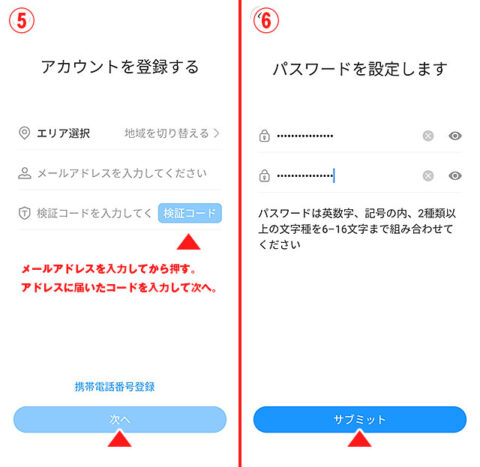
⑦「+」をタップしデバイスを追加します。
⑧「APホットスポット接続。」をタップ
⑨カメラのそばに近づくと機器番号が表示されるので選択します。機器番号は機器にシールで貼られています。
⑩次に自宅のWi-Fiと繋ぎます。Wi-Fiと繋いでおくと、外からでも家のカメラの確認ができます。自宅のWi-Fiを選択。
⑪Wi-Fiのパスワードを入力し「はい」をタップ。
⑫接続を待ちます。
⑬このカメラがどこにあるのか、わかりやすくするために名前を付けます。複数個登録している場合はわかりやすい名前を付けましょう。「完了」をタップして登録は完了です。
⑭デバイスリストに登録されたカメラをタップします。
⑮初めて機器に接続すると「パスワード設定」の画面が出ます。「必ずカメラのパスワードを設定してください」
⑯ユーザー名はデフォルトで「admin」になっているので、出来たらこちらも変えてください。設定したら「はい」をタップ。
これで、完了です。カメラの映像が見えるか確認してください。
下記、機能の一部をご紹介します。
カメラ解像度
カメラの解像度は下記場所にて変更できます。設定では「720p/1080p/2K/4K」と変更できるようになっていますが、カメラが対応していないと実際には解像度は変わりません。
動体検知機能
①デバイスリストに戻り、右上のメニューをタップ。5つのメニューが出るので「設定」をタップ。
②設定内の「警報設定」をタップ
③「警備/警備解除をオンにします」をオンにします。「アラームオンによる提示」をオンにする。
④「アラーム時間帯」を設定します。
⑤「アラームエリア」をタップ。
⑥部分的に検知させたい場合は、赤色で選択させます。
⑦「設定」に戻り「ビデオ設定」をタップ。
⑧「自動録画」、「アラーム録画」をオンにします。音声も録音したいときは「録画の音声」もオンにします。解像度もここで決められます。「SD」は720×480(480p)。HDは1280×720(720p)の解像度です。多くの動画を保存したい場合は「SD」にしておくと良いです。
アラームメッセージの確認方法
⑨デバイスリストに戻り「アラームメッセージ」を開きます。検知があった場合はここに表示されます。(キャプチャ画像のみ)
⑩アラームメッセージ内に、検知した記録が残ります。
アラーム動画の見方
①動体検知で保存された動画は、下部メニューの「再生」をタップ。SDカード内やクラウドに保存されたデータが見れます。
②赤色部分が動体検知した箇所です。時間移動は意外とスムーズで、ストレスなく見れました。
自身でキャプチャ、録画したデータは「ホーム」に戻り、「マイ」>「アルバム」から確認出来ます。
双方向会話
マイクとスピーカーの付いているカメラであれば、マイクボタンを押している間に双方向で会話(通話)ができます。
インジケーターライト
「設定」>「照明制御設定」>「インジケーターライト」からオン/オフの切り替えができます。カメラの一部が発光していると目立つので、基本的にはオフにしておくと良いです。
他の機能に関しては特に難しい事はないので割愛します。